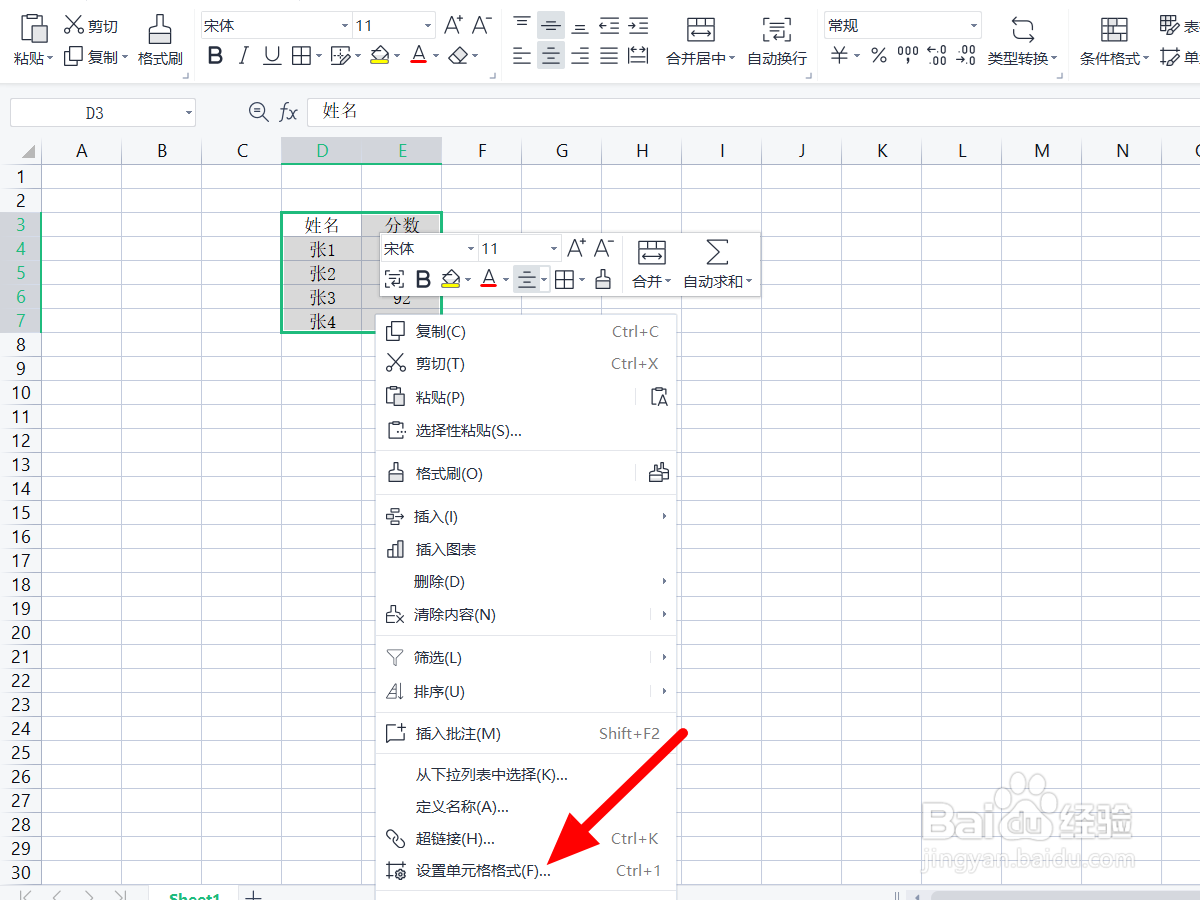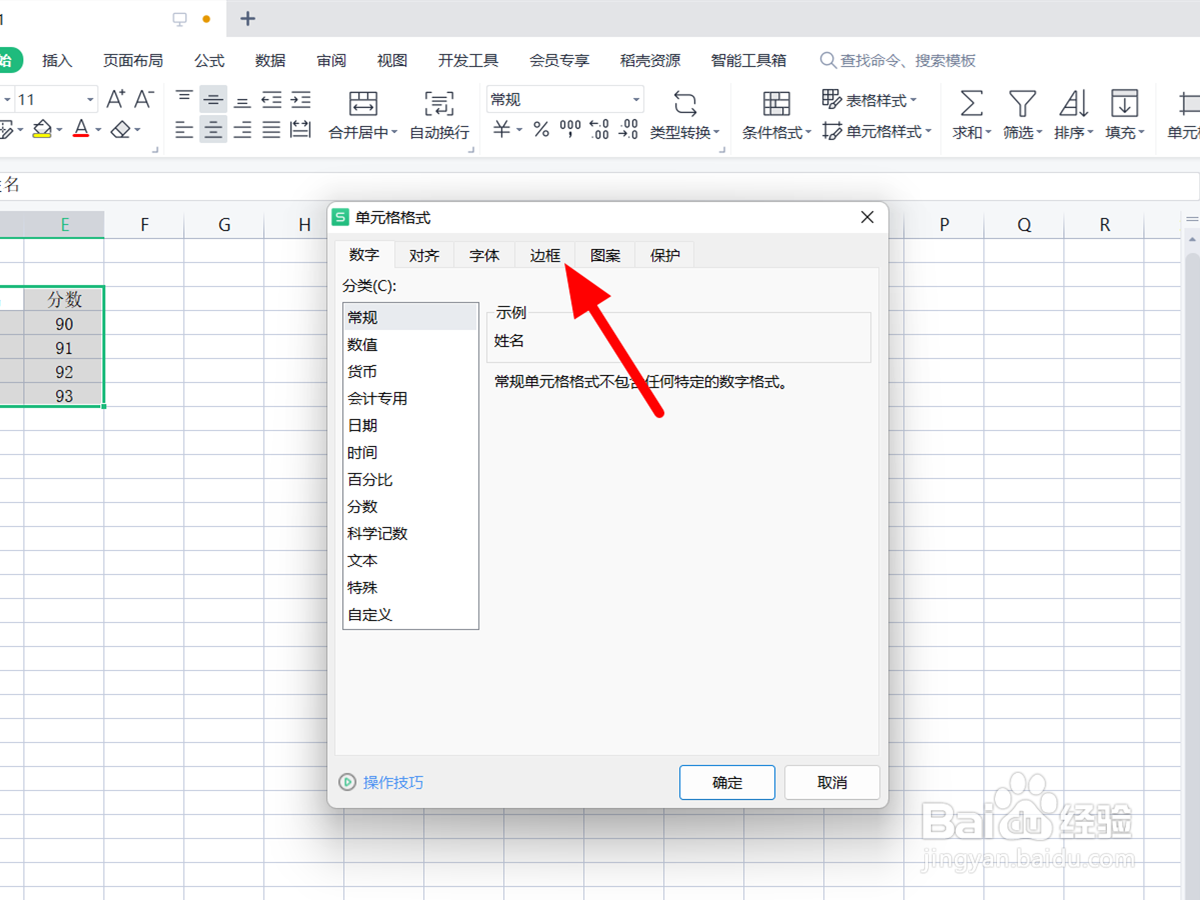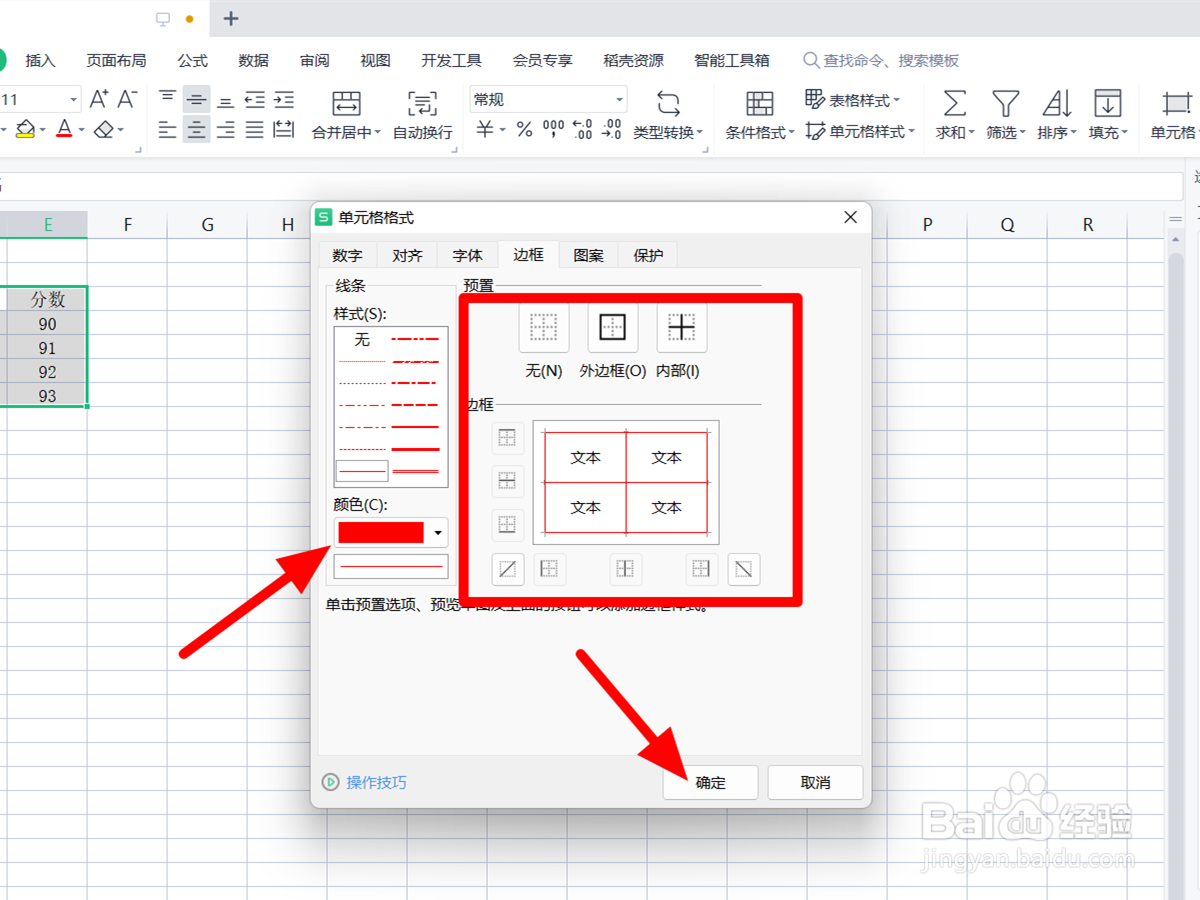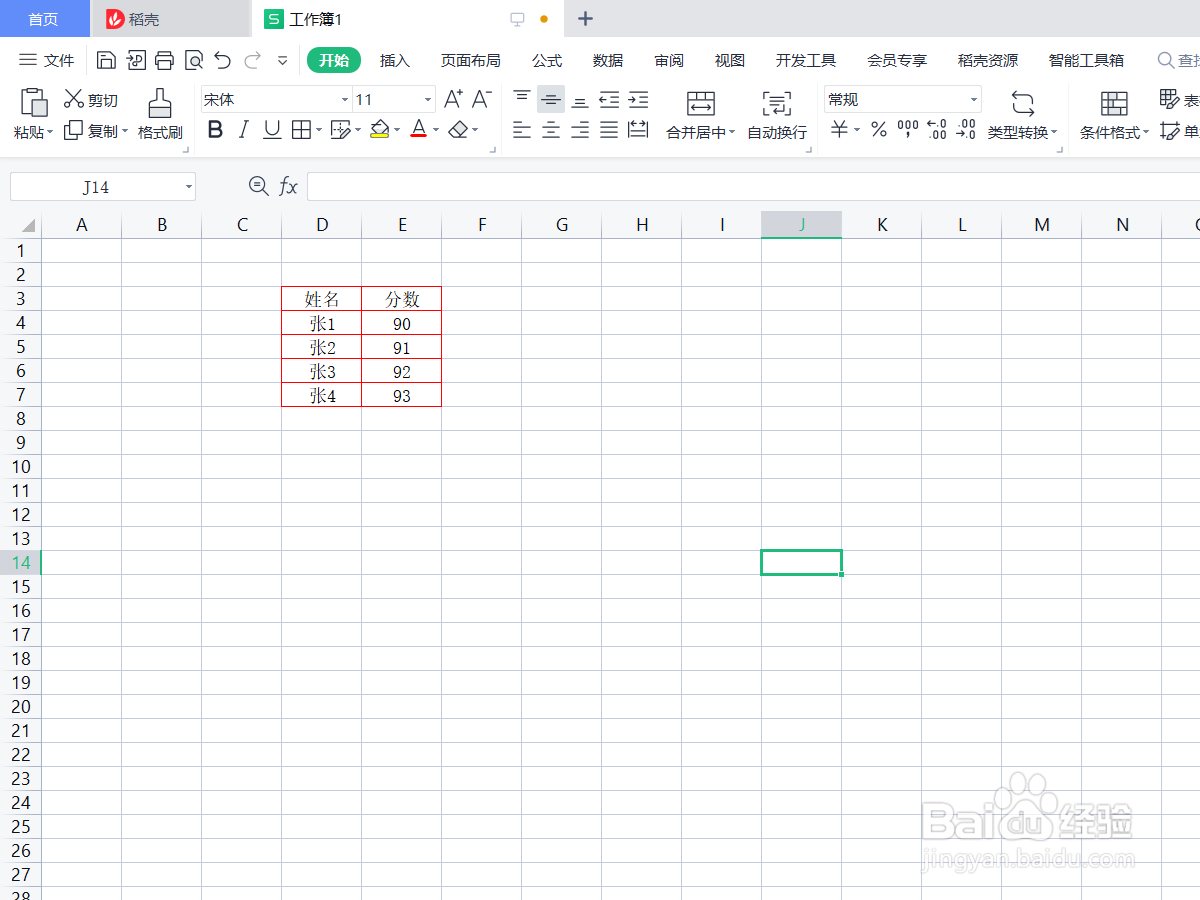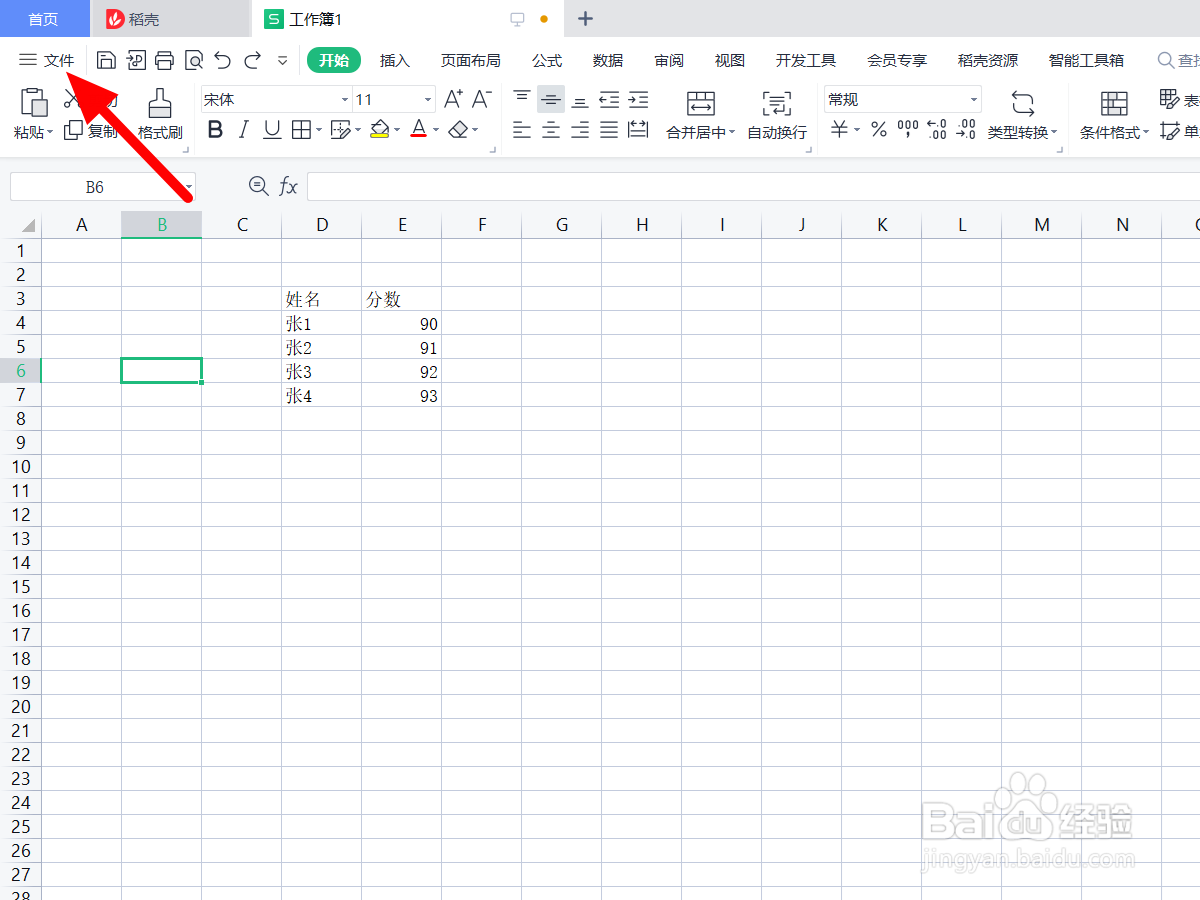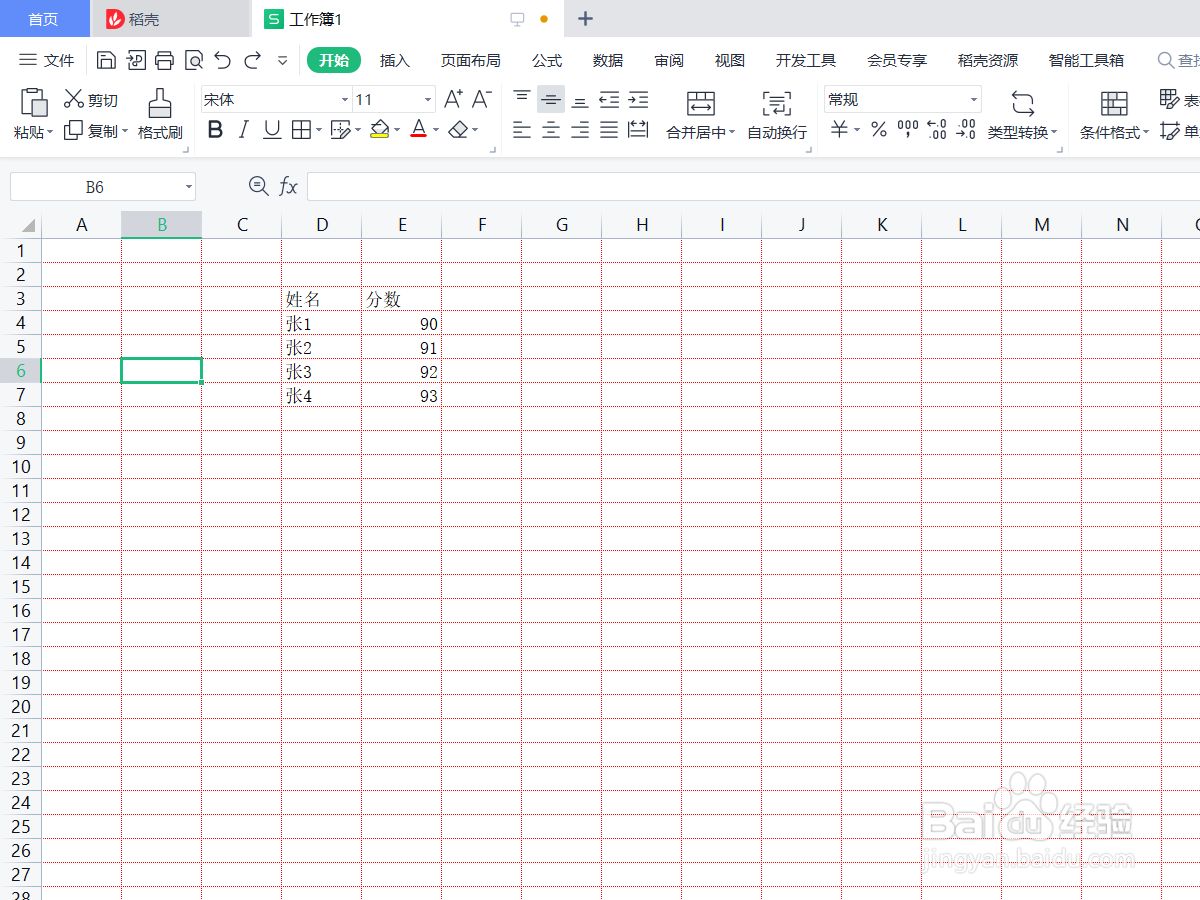wps表格线条颜色可以通过在边框中的线条颜色、文竭惮蚕斗件中的网格等方法来解决,本答案介绍了以上提及到的所有方法,Wi荏鱿胫协ndows和mac系统的操作方法一致,以下是Windows电脑通过在边框中的线条颜色方法的步骤说明:
工具/原料
ThinkBook16p
Windows11
WPS office11.1.0.12598
线条颜色
1、选择区域在表格页面,选择要设置线条颜色的区域。
2、点击设置单元格格式鼠标右击,点击设置单元格格式。
3、点击边框在单元格格式页面,点击边框。
4、选择颜色位置点确定在边框界面,选择线条颜色、位置,点击确定。
5、设置成功这样就设置表格线条颜色成功。
网格
1、点击文件在表格页面,点击文件。
2、点击选项出现下拉,点击选项。
3、设置网格线颜色在视图选项下,设置网格线颜色,以红色为例。
4、点击确定点击确定,这样就设置成功。